- ผู้เขียน Jason Gerald [email protected].
- Public 2023-12-16 11:42.
- แก้ไขล่าสุด 2025-01-23 12:49.
บทความวิกิฮาวนี้จะแนะนำวิธีการซื้อหนังสือหรือวรรณกรรมจาก Google Play Books เป็นของขวัญบนโทรศัพท์หรือแท็บเล็ต Android ของคุณ และวิธีค้นหาร้านค้าออนไลน์ที่ขายบัตรของขวัญ Google Play ที่คุณสามารถส่งให้ผู้อื่นได้
ขั้นตอน
วิธีที่ 1 จาก 2: การสั่งซื้อบัตรของขวัญจากร้านค้าออนไลน์
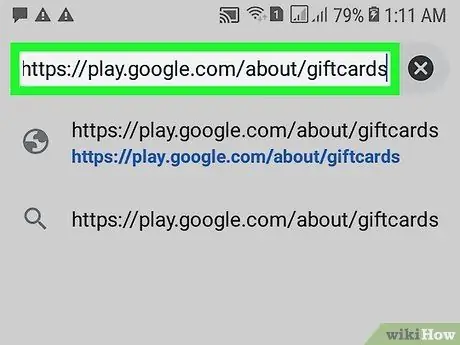
ขั้นตอนที่ 1 ไปที่ https://play.google.com/about/giftcards ผ่านเว็บเบราว์เซอร์
คุณสามารถใช้ Chrome หรือเว็บเบราว์เซอร์อื่นเพื่อซื้อบัตรของขวัญจากอินเทอร์เน็ต
- แม้ว่าคุณจะไม่สามารถซื้อบัตรของขวัญ Google Play ได้โดยตรงจาก Google แต่บริการในท้องถิ่นส่วนใหญ่จะมีตัวเลือกในการซื้อทางออนไลน์ผ่านร้านค้าอื่นๆ (เช่น Alfamart หรือ Erafone ในอินโดนีเซีย)
- หากคุณต้องการซื้อโดยตรงผ่าน Google Play คุณสามารถส่งหนังสือให้คนอื่นได้
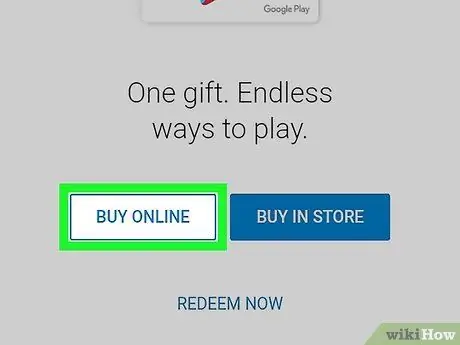
ขั้นตอนที่ 2. แตะ ซื้อออนไลน์ (“ซื้อออนไลน์”)
ที่เป็นปุ่มสีขาว ขอบสีน้ำเงิน ด้านบนของหน้า คุณจะถูกนำไปที่รายชื่อร้านค้าออนไลน์หรือบริการที่ขายบัตรของขวัญ Google Play
คุณสามารถซื้อบัตรออนไลน์ได้จากผู้ขายหรือร้านค้าที่แสดงในหัวข้อออนไลน์หรือ "ซื้อออนไลน์" (ด้านขวา) เท่านั้น
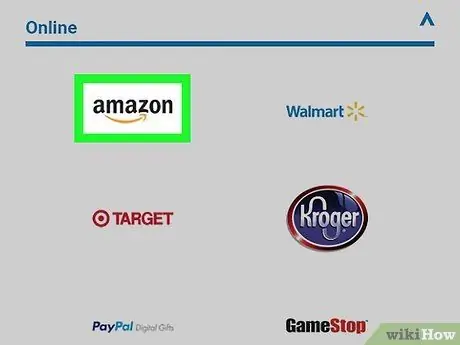
ขั้นตอนที่ 3 เลือกร้านค้าหรือผู้ขาย
รายชื่อร้านค้าหรือผู้ขายที่นำเสนอแตกต่างกันไปในแต่ละประเทศ แตะโลโก้ของบริษัทที่คุณไว้วางใจเพื่อเปิดแบบฟอร์มการสั่งซื้อบัตรของขวัญออนไลน์
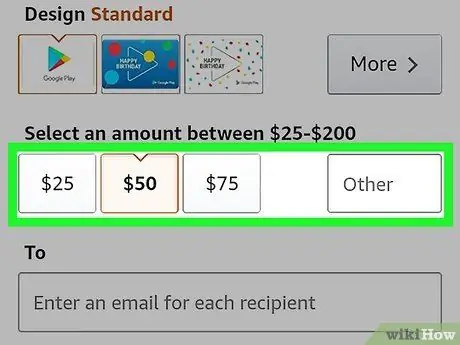
ขั้นตอนที่ 4. เลือกชื่อบัตร
ตัวเลือกที่เสนอจะแตกต่างกันไปตามสถานที่และร้านค้าแต่ละแห่ง แตะจำนวนเงินที่คุณต้องการให้ผู้อื่นใช้ใน Play Store และจำนวนการ์ดที่คุณต้องการส่ง (หากมีตัวเลือก)
ผู้ขายหรือร้านค้าบางแห่งอนุญาตให้คุณป้อนจำนวนเงินที่ต้องการ หรือเลือกตัวเลือกที่ระบุจากเมนูแบบเลื่อนลง
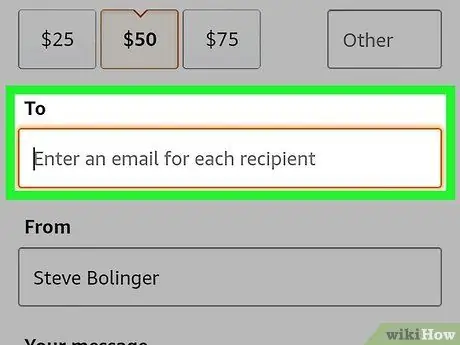
ขั้นตอนที่ 5. เลือกวิธีการจัดส่ง
หากมีตัวเลือก คุณสามารถเลือก “ อีเมล ” เพื่อส่งบัตรของขวัญทางอีเมล คุณยังสามารถป้อนที่อยู่ไปรษณีย์ของผู้รับเพื่อส่งบัตรทางไปรษณีย์
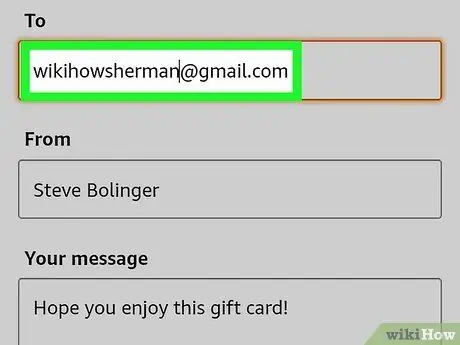
ขั้นตอนที่ 6 ป้อนข้อมูลผู้รับ
หากคุณเห็นตัวเลือกในการป้อนข้อมูลนี้ ให้พิมพ์ที่อยู่อีเมลของผู้รับหรือที่อยู่บ้าน (ตามต้องการ) หากไม่เป็นเช่นนั้น คุณอาจต้องแตะ “ หยิบใส่ตะกร้า ” เพื่อเพิ่มบัตรลงในตะกร้าสินค้า และเข้าสู่หน้าตะกร้าสินค้าเพื่อชำระเงินล่วงหน้าบัตร
คุณอาจต้องสร้างบัญชีกับร้านค้าหรือบริการที่ขายบัตรของขวัญก่อนจึงจะชำระเงินได้
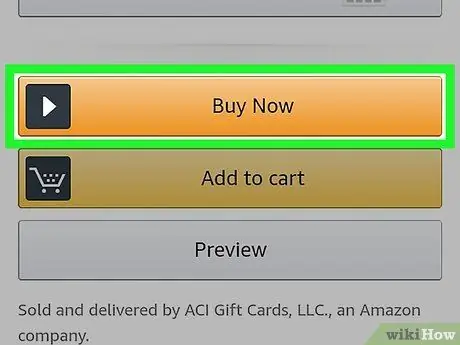
ขั้นตอนที่ 7 ทำตามคำแนะนำบนหน้าจอเพื่อชำระเงิน
เมื่อดำเนินการชำระเงินแล้ว บัตรของขวัญ Google Play จะถูกส่งไปยังผู้รับทางอีเมลหรือทางไปรษณีย์
วิธีที่ 2 จาก 2: การให้ของขวัญหนังสือจาก Google Play
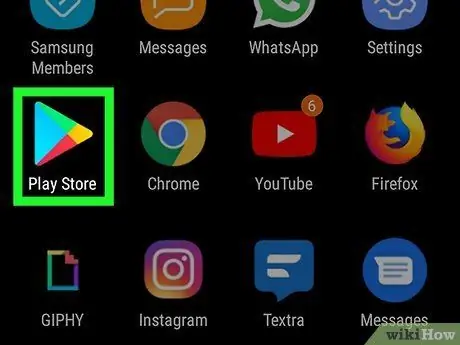
ขั้นตอนที่ 1. เปิด Play Store
โดยปกติ คุณจะพบไอคอนนี้บนหน้าจอหลักของอุปกรณ์หรือในลิ้นชักแอป
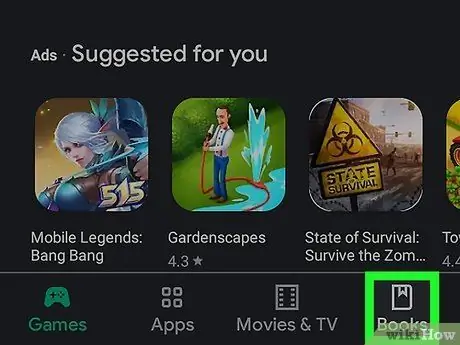
ขั้นตอนที่ 2. แตะหนังสือ
ที่ด้านบนของหน้า คุณอาจต้องเลื่อนดูรายการหมวดหมู่ด้านบนเพื่อค้นหาตัวเลือก ทั้งนี้ขึ้นอยู่กับอุปกรณ์ที่คุณใช้
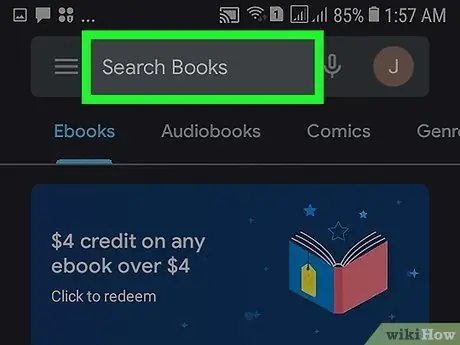
ขั้นตอนที่ 3 ค้นหาหรือเรียกดูหนังสือ
หากคุณทราบชื่อหนังสือที่ต้องการส่ง ให้พิมพ์ลงในแถบสีขาวที่ด้านบนของหน้าจอ หลังจากนั้น ให้แตะไอคอนแว่นขยายเพื่อค้นหาชื่อ มิฉะนั้น ให้ใช้ตัวเลือกหมวดหมู่ที่ด้านบนของหน้าจอเพื่อเรียกดูตัวเลือกหนังสือตามประเภทหรือประเภท
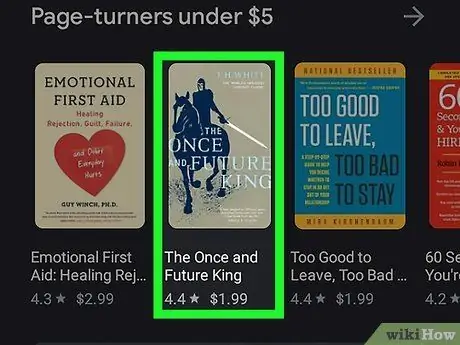
ขั้นตอนที่ 4 แตะหนังสือเพื่อดูรายละเอียด
คุณสามารถดูราคา รูปแบบ คำอธิบาย บทวิจารณ์ และข้อมูลอื่นๆ เกี่ยวกับหนังสือที่เลือกได้ในหน้านี้
หากคุณไม่ต้องการมอบหนังสือเป็นของขวัญ ให้แตะปุ่มย้อนกลับเพื่อเข้าถึงรายการหนังสือ
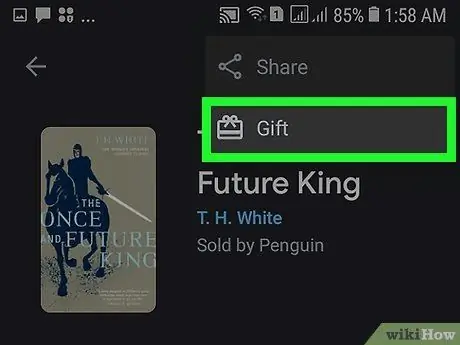
ขั้นตอนที่ 5. แตะของขวัญ
ที่เป็นไอคอนของขวัญที่ด้านบนของหน้า
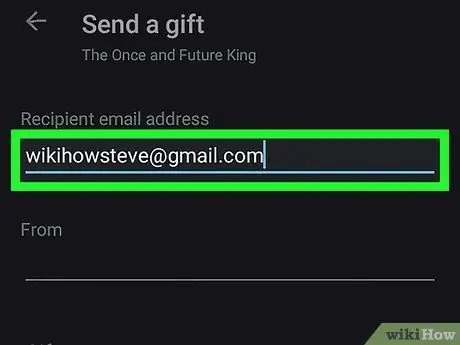
ขั้นตอนที่ 6 ป้อนชื่อผู้รับและที่อยู่อีเมล
ลิงค์หนังสือจะถูกส่งไปยังผู้รับทางอีเมล
สำเนาข้อความจะถูกส่งไปยังที่อยู่อีเมลของคุณด้วย
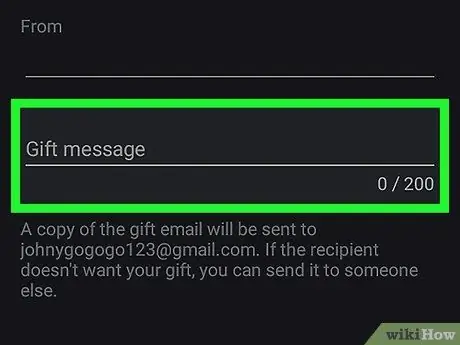
ขั้นตอนที่ 7 พิมพ์ข้อความ
คุณสามารถเพิ่มข้อความยาวได้ถึง 200 คำหากต้องการ
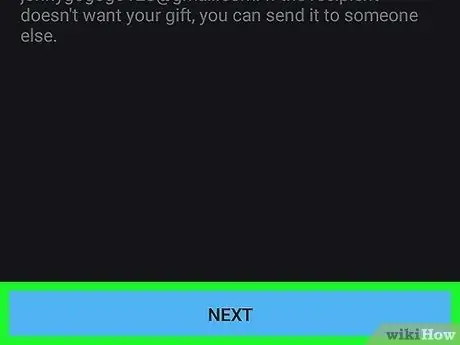
ขั้นตอนที่ 8 แตะถัดไป
ที่เป็นปุ่มสีฟ้ามุมขวาล่างของหน้าต่าง
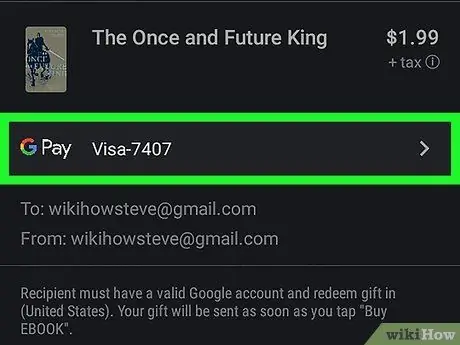
ขั้นตอนที่ 9 ทำตามคำแนะนำบนหน้าจอเพื่อชำระเงิน
หากคุณได้เชื่อมโยงวิธีการชำระเงินกับบัญชีของคุณแล้ว ให้เลือกวิธีการชำระเงินที่มีอยู่ หากไม่เป็นเช่นนั้น ให้เพิ่มวิธีการใหม่ตามคำแนะนำที่แสดงบนหน้าจอ เมื่อการชำระเงินได้รับการประมวลผลแล้ว อีเมลจะถูกส่งไปยังผู้รับพร้อมคำแนะนำในการรับหนังสือที่คุณมอบให้






